装机高手告诉你win10安装win7
- 时间:2017年09月21日 10:47:09 来源:魔法猪系统重装大师官网 人气:6549
习惯了用win7的用户在用过win10系统之后,还是有不买win10的账,就想着win10安装成win7.自己又不会操作win10安装win7怎么办?别急,看看这篇win10安装win7教程,你就知道怎么操作了。
微软推出最新的win10系统,不少win7,win8的用户也都纷纷升级了win10,但是有的用户发现win10一些性能上还不如win7,就想着win10怎样重新安装win7,没关系,小编这就教你。
win10安装win7图文教程
将win7的安装包解压到非系统盘的路径中。
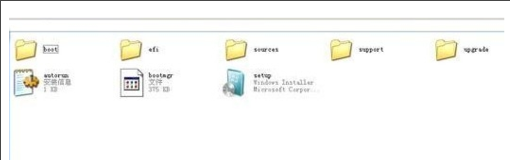
win10截图(1)
点击“开始”,弹出菜单中,选择“设置”
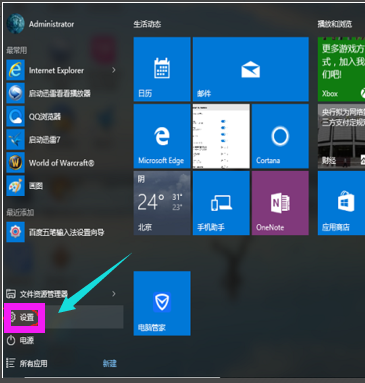
win10截图(2)
在设置菜单中,双击“更新与安全”进入。
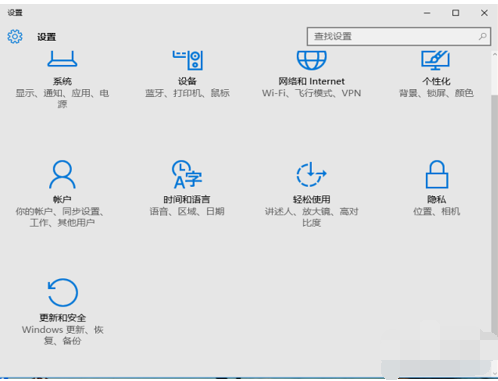
win10截图(3)
在“更新与安全”中,选中恢复,在右侧高级启动的下方,点击“立即重启”。
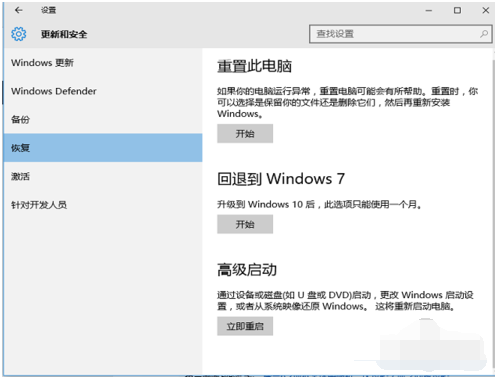
win10截图(4)
依次选择疑难解答高级选项命令演示。
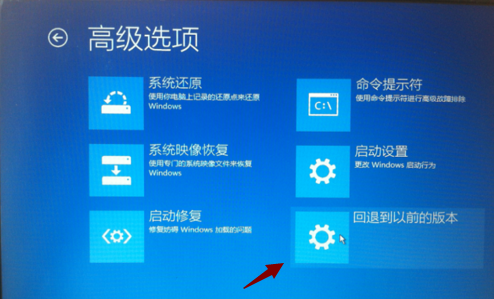
win10截图(5)
在命令演示符中输入D:\win7\sources\setup.exe,输入后按回车键
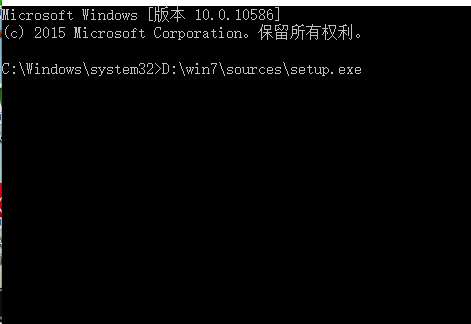
win10截图(6)
进入win7安装页面,点击下一步。
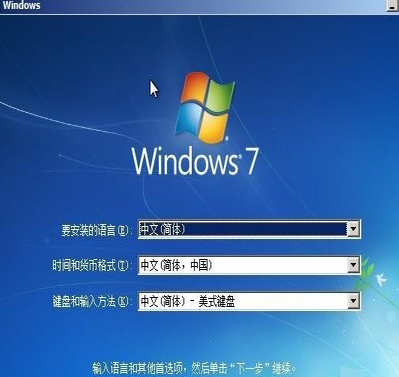
win10截图(7)
点击“现在安装”

win10截图(8)
勾选“我接受许可条款”
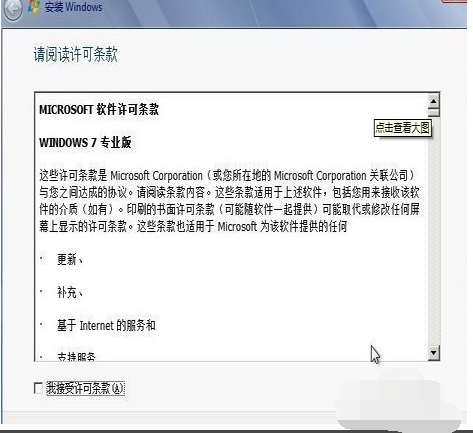
win10截图(9)
我们这里选择自定义安装

win10截图(10)
格式化之前的系统盘,按照安装提示下一步操作
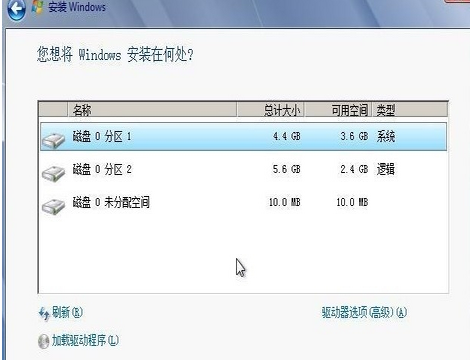
win10截图(11)
经过数次重启,熟悉的win7回来了。
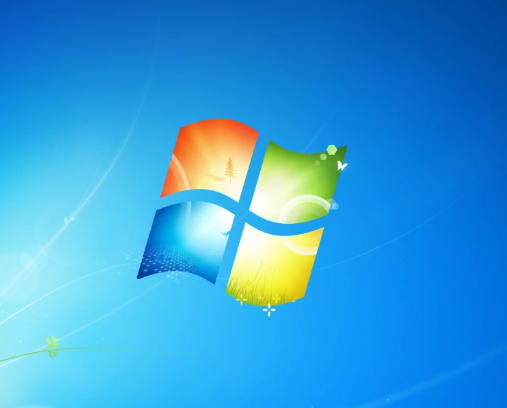
win10截图(12)
安装完成后,先安装驱动,推荐用激活工具激活一下。或者也可以去淘宝购买密钥 ,输入密钥在线激活。
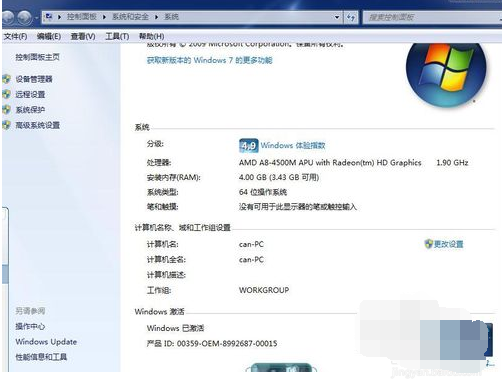
win10截图(13)
好了,以上就是“win10安装win7”的操作教程了,希望能够帮助到需要安装win7的你们。









